(微信美化 二)有意思的朋友圈相册封面和头像一体的设置教程
(微信美化 二)有意思的朋友圈相册封面和头像一体的设置教程
先放图:怎么样,是不是挺好看的,头像和封面图片融为一体,这感觉是不是很不错?
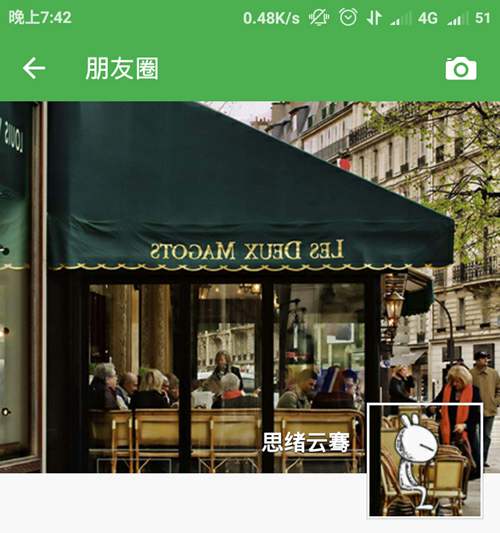
爱上一个人的兔斯基
然后放资源和知乎链接吧:
空白模版psd文件、下文中的完成图和素材:
知乎相关提问的链接:可以看看排名第一的回答和我的回答(知乎昵称:思绪云骞)
正文:
会用photoshop的请直接无视,下载网盘的资源即可
一、空白模版的设置
1.打开photoshop,新建1500px*1500px(px是像素的意思)的正方形画布,长宽的像素自己调整吧,1500px就已经够用了。分辨率我设置为600px/cm,一般480px/cm就足够了,其他默认就好。
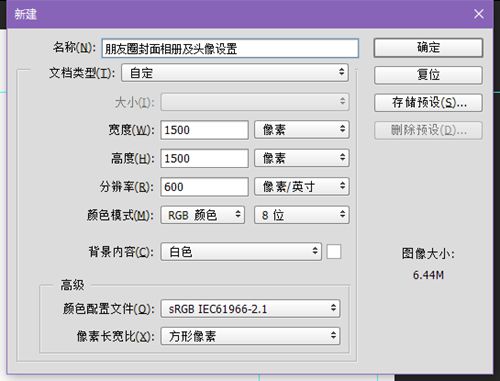
2.新建参考线(工具栏—视图—新建参考线):
水平参考线:
第1条:1500px*12.3%=184.5px=185px
第3条:1500px*(1-12.3%)=1315.5px=1315px
第2条:1500*73.33%=1100px
第4条:1500*96.6%=1450px
垂直参考线:
第5条:1500*73.4%=1101px
第6条:1500*96.6%=1449px
参考线的百分比是用截图在ps里试出来的,【微信美化:一】里有提到过
如图:
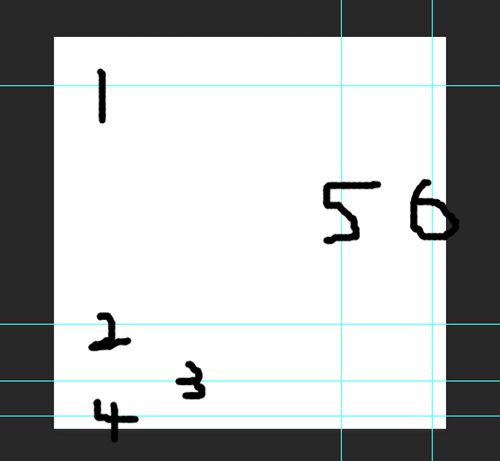
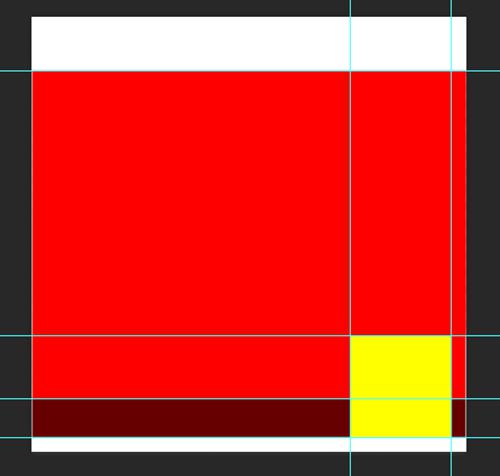
3.上图区域的说明:
红色区域(含暗红色区域)是要放入素材的区域,也即是相册封面的区域;
黄色区域是头像区域;
暗红色区域和白色区域是会在微信上被裁掉不会显示出来的区域。
4.将心仪的素材导(拖)入相册封面的图片,放在1,4参考线之间,具体取舍看个人吧。但是要保证,素材里的头像部分要在要在2,4,5,6参考线之间。
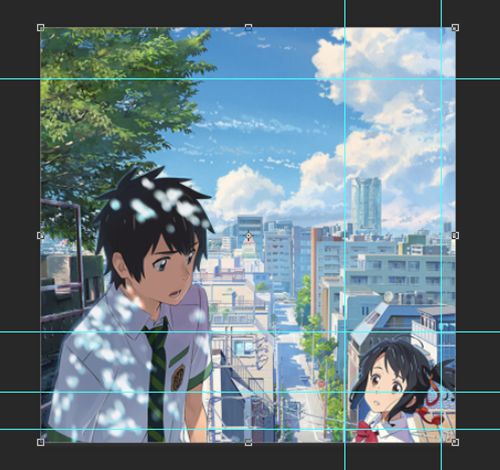
5.然后保存为jpg图片就好。而头像则需要将头像部分截取出来,然后保存为jpg图片。接着发送到手机,换上即可。出来的效果就是这样,头像与封面相册就是“一体”的了,很美观。跟本文第一张图完成图是一样的效果了。
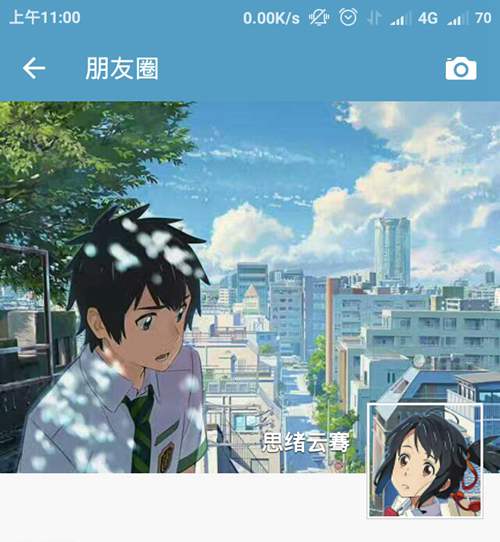
6.再附上几张自己p的完成图。
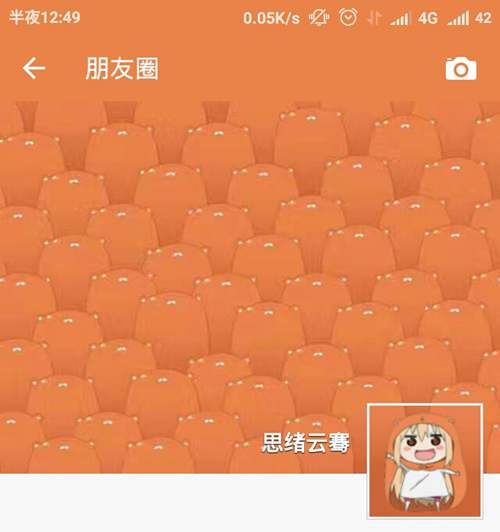

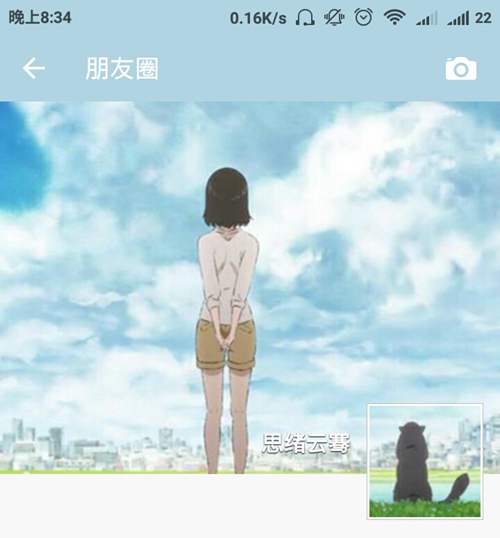
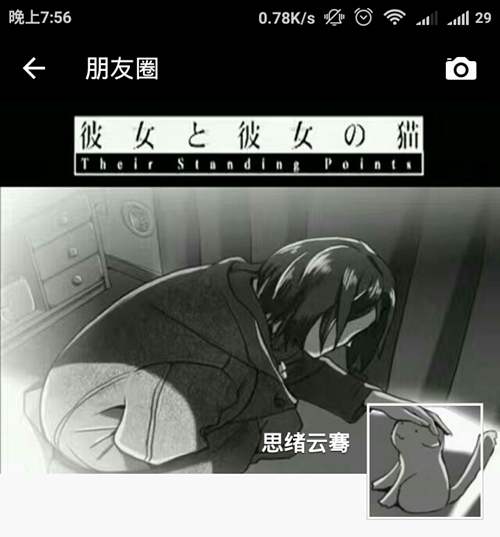
本文完。
下一期就科普一下微信美化的进阶教程,比如你可能注意了到上面顶栏和状态栏的颜色改变了不再是原来的黑色了,还有由原来的正方形头像变成跟qq一样是圆形的头像,将微信换成谷歌Material Design风格的主题等等。不过内容非常多,主要是贴别人的链接为主。
但是只适用于安卓手机,而且必须是获取了root权限的手机,并且知道获取了root权限是有风险的!请慎重考虑!
需要用到的插件或框架有:对应手机版本的xposed框架,wechatui插件(最新支持微信6.5.13版本),mdwechat插件(最新支持微信6.5.16版本)。这些插件都可以在酷安app下载到(又称基佬安)。
贴点图出来吧:
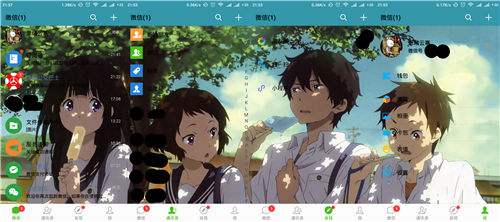
连图效果
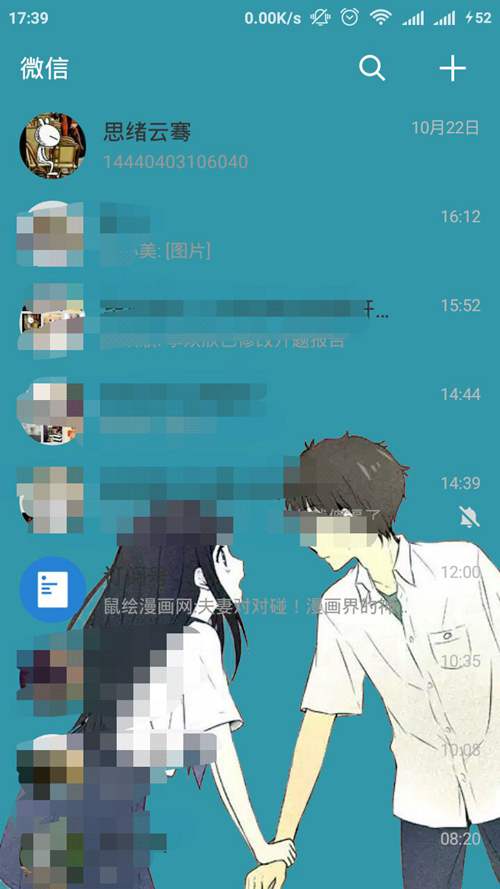
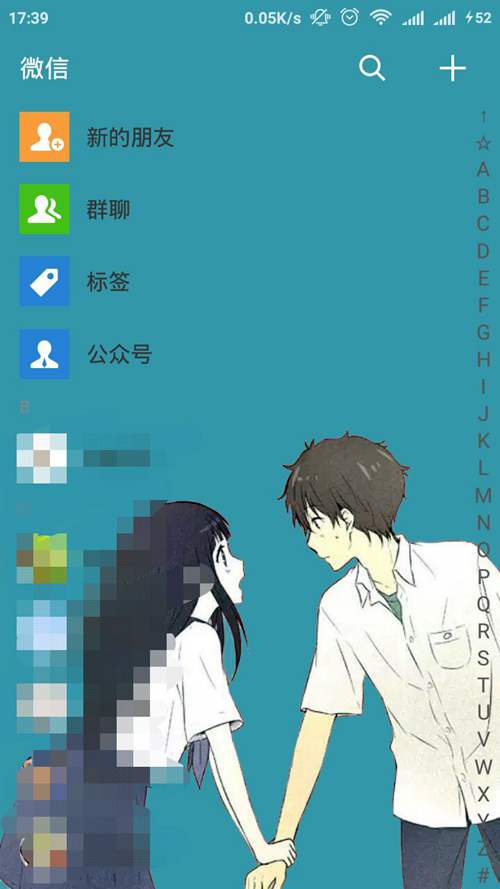
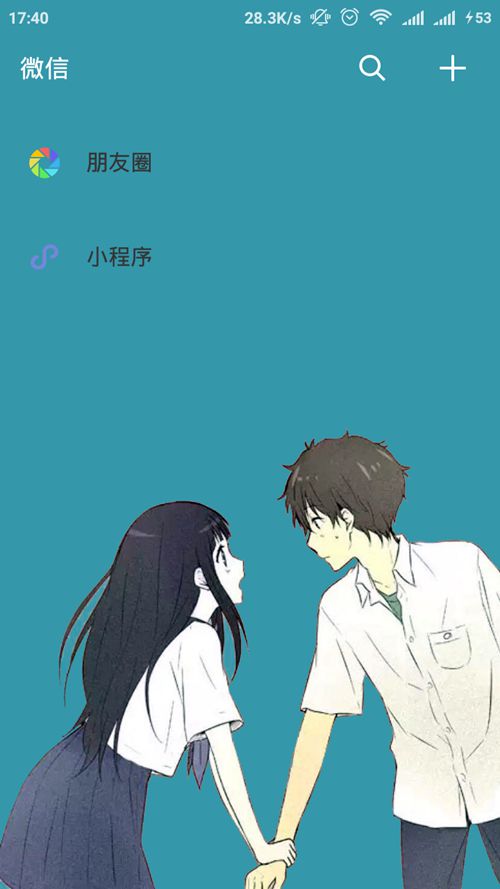
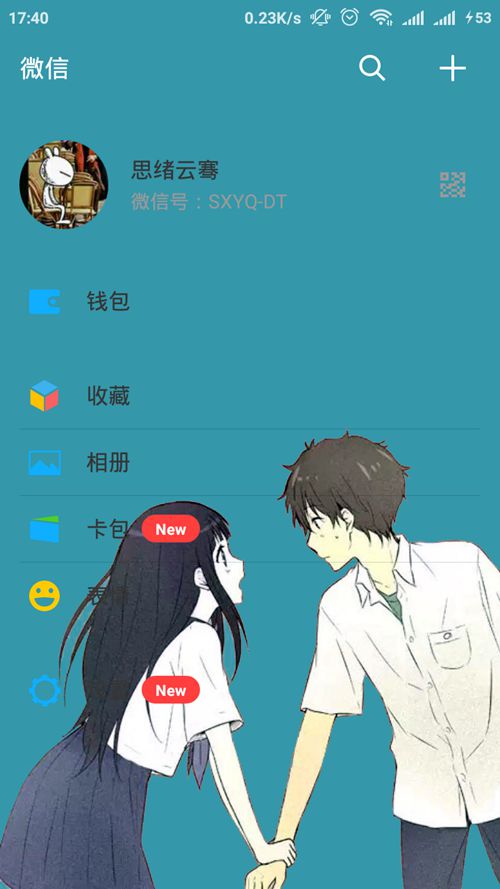
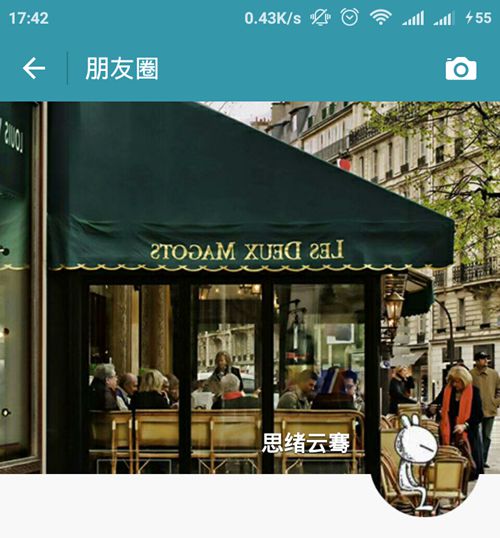
就这样,谢谢观看。
以上就是((微信美化 二)有意思的朋友圈相册封面和头像一体的设置教程)全部内容,收藏起来下次访问不迷路!